华硕电脑系统安装教程——轻松快捷的操作指南(华硕电脑系统安装教程,让你的电脑焕然一新)
![]() lee007
2025-03-15 09:00
396
lee007
2025-03-15 09:00
396
华硕电脑作为一家领先的计算机品牌,深受消费者青睐。然而,有时候我们的华硕电脑可能会出现系统崩溃、运行缓慢等问题,这时候重新安装系统就成了一种解决办法。本文将为大家提供一份简明扼要的华硕电脑系统安装教程,帮助大家轻松快捷地完成系统安装,让你的电脑焕然一新。

备份重要数据
在进行系统安装前,务必备份重要数据,以免在安装过程中数据丢失。将你的个人文件、图片、文档等保存到外部存储设备或云端存储。
下载适合的系统镜像文件
根据你的需求和电脑型号,选择合适的系统镜像文件。可以从官方网站下载或使用第三方可靠的镜像源。
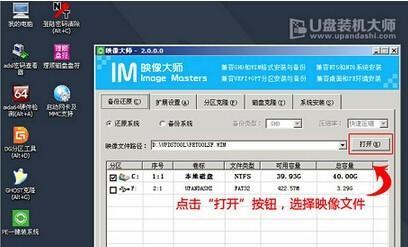
制作系统安装盘或U盘
将下载的系统镜像文件刻录到光盘或制作成启动U盘。若选择制作启动U盘,需要使用专业的制作工具,如Rufus等。
重启电脑并进入BIOS设置
将制作好的系统安装盘或U盘插入电脑,重启并连续按下开机键进入BIOS设置界面。通常按下Del或F2键可以进入。
设置引导顺序为光驱或U盘
在BIOS设置界面中,找到引导顺序(BootOrder)选项,并将光驱或U盘排在硬盘之前。这样电脑将会从安装盘或U盘启动系统。

保存设置并重启电脑
在BIOS设置界面中保存设置,然后重启电脑。系统安装程序将会启动,并提示你按任意键开始安装。
选择语言、时区和键盘布局
在系统安装界面中,选择适合你的语言、时区和键盘布局,点击下一步继续。
接受许可协议
仔细阅读系统许可协议,并接受协议以继续安装。
选择安装类型和分区
根据个人需求,选择“自定义安装”选项,并对硬盘进行分区。可以选择将系统安装到原有分区上,或者创建新的分区来安装系统。
等待系统安装完成
系统开始进行安装,并在过程中进行必要的文件复制和设置。这个过程可能需要一些时间,耐心等待即可。
设置用户账户和密码
安装完成后,系统将要求你设置用户账户和密码。请确保设置一个强密码以保护你的电脑。
更新系统和驱动程序
安装完成后,及时更新系统和驱动程序,以保持系统的安全性和稳定性。
安装常用软件和应用程序
根据个人需求,安装常用的软件和应用程序,如浏览器、办公软件、媒体播放器等。
恢复备份的数据
安装完成后,将之前备份的重要数据恢复到电脑中,确保不会遗失任何重要文件。
重新启动电脑,享受全新的系统
完成以上步骤后,重新启动电脑。你将能够欣赏到一个焕然一新的华硕电脑系统,享受流畅的使用体验。
通过本文提供的华硕电脑系统安装教程,你可以轻松快捷地完成系统安装,让你的电脑焕然一新。在安装过程中记得备份重要数据、选择合适的系统镜像文件、正确设置BIOS,并按照步骤进行操作即可。安装完成后及时更新系统和驱动程序,并安装常用的软件和应用程序,最后恢复备份的数据,你的华硕电脑就会重新焕发出活力。
转载请注明来自装机之友,本文标题:《华硕电脑系统安装教程——轻松快捷的操作指南(华硕电脑系统安装教程,让你的电脑焕然一新)》
标签:华硕电脑
- 最近发表
-
- 戴尔灵越一体机——性能强劲,功能全面的优秀选择(一站式高性能办公解决方案,满足多种需求)
- 索泰1070至尊OC评测(全新架构与超频能力相结合,带给你前所未有的游戏体验)
- 酷道音响(颠覆传统,创造卓越音质体验)
- 宝丽来相纸的品质和性能如何?(探究宝丽来相纸的卓越表现及其影响因素)
- 华为Mate10手机的强大功能和性能表现(华为Mate10手机的智能摄影、AI技术与稳定运行)
- 华硕i56300HQ(华硕i56300HQ处理器)
- 苹果5s9.1系统的强大功能和优势(探索苹果5s9.1系统,让您的手机焕发新生)
- 金田U盘的性能及使用体验(金田U盘的读写速度、可靠性和易用性如何?)
- i9260是什么样的手机?(了解i9260的配置和性能表现)
- 逆战画面震撼细腻(逆战游戏高度重现真实战场亲身体验激爽射击)

